你是否在删除或修改正在使用的 Windows 10 文件时遇到“文件正在使用错误”?嗯,是的,有时我们的 Windows 不允许我们删除特定文件,即使它没有被使用。此外,通过此错误会变得非常混乱,因为你无法知道此问题的原因。这也可能使你无法从该位置删除文件,并在删除时显示文件正在使用错误。
此问题最常发生在由于有问题的应用程序的干扰、你的设备上存在病毒或恶意软件、应用程序之间的冲突以及其他原因导致文件的某些或其他部分仍在运行时,它会显示“文件在你的 PC 上出现“使用中的错误”,此时你将无法删除或修改该文件。这表明在后台运行的某些应用程序仍在使用你尝试访问或修改的特定文件的任何实例。
好在这个问题可以通过卸载一些第三方应用程序或通过对设置进行细微调整来轻松解决。这是关于如何解决 Windows 10 使用中的文件错误的总结性故障排除指南,其中列出了所有可能的解决方法。
让我们开始吧。
如何修复Windows 10文件正在使用错误?
解决方案 #1:删除第三方应用程序
我们很确定你的设备必须加载大量的应用程序和服务,其中一些你甚至几乎不使用。因此,你需要做的第一件事是彻底检查设备上所有已安装的应用程序。仔细检查第三方应用程序或你在列表中发现可疑的任何内容。
当你对特定应用程序有疑问时,请立即将其卸载以取消另一个进程错误正在使用的文件。要在 Windows 10 上卸载应用程序,请执行以下步骤:
打开 Windows 设置,然后选择“系统”。
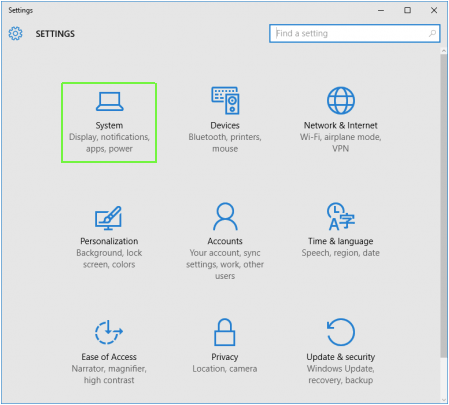
点击左侧菜单窗格中的“应用程序和功能”选项。
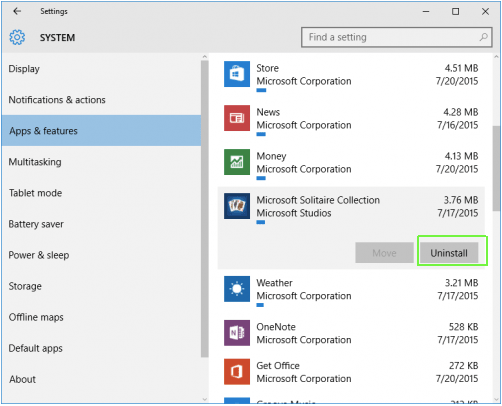
- 你将在屏幕右侧看到所有已安装应用程序的列表。滚动浏览此列表,选择你需要删除的应用程序,然后点击“卸载”按钮。
- 重复相同的步骤以从你的设备中删除所有不需要的应用程序。完成后,重新启动设备以检查你是否仍然面临“文件正在使用错误”Windows 10 错误。
解决方案 #2:终止所有正在运行的应用程序
Windows 10文件正在使用错误的解决办法:你可以尝试的另一个解决方案是通过 Windows 任务管理器关闭所有正在运行的应用程序。请按照以下快速步骤继续:
按 Control + Shift + Escape 组合键启动Windows 任务管理器。
在任务管理器窗口中,切换到“进程”选项卡。
选择你发现可疑的任何正在运行的应用程序,右键单击它,然后点击“结束任务”选项。
关闭任务管理器窗口以检查它是否解决了问题。
解决方案#3:切换到安全模式
如何修复Windows 10文件正在使用错误?删除文件时出现文件使用中的错误可能会令人沮丧,如果要删除文件,那么切换到安全模式是完成工作的好方法。
- 点击任务栏中的 Windows 图标,按住 Shift 键的同时点击电源按钮。选择“重新启动”选项。
- 当你按下 Shift 键时,你的 PC 将在安全模式环境中重新启动。
点击“疑难解答”。
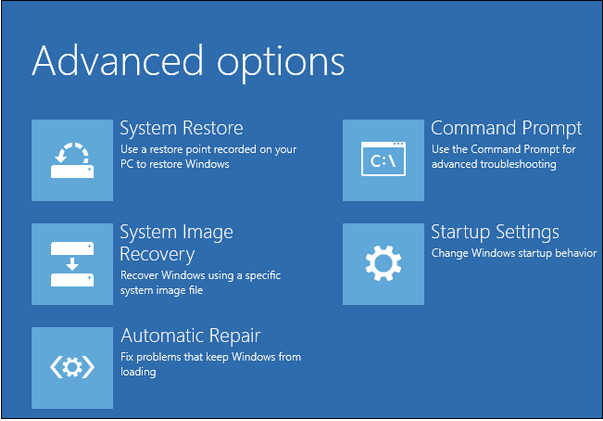
导航到高级选项>启动设置,然后点击“重新启动”按钮。
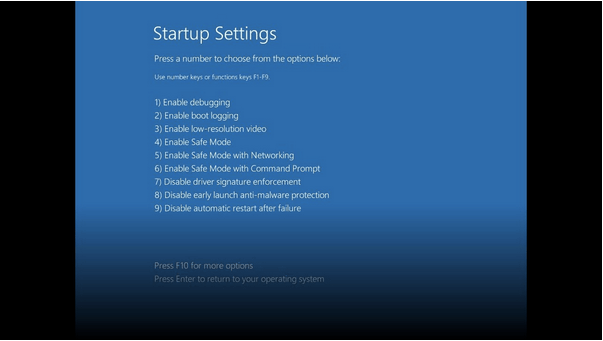
选择所需的安全模式选项以重新启动你的设备。一旦你的设备以安全模式启动,请选择你尝试删除的文件。你将可以轻松地在安全模式下摆脱文件,而无需任何麻烦。
解决方案#4:更改文件扩展名
Windows 10文件正在使用错误的解决办法:更改文件扩展名也可以作为修复 Windows 10 设备上的“文件正在使用错误”的有用技巧。
打开文件资源管理器并到达存储文件的文件夹位置。
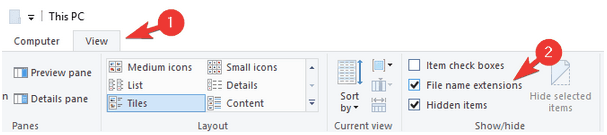
- 点击标题栏上的“查看”选项,然后选中“文件扩展名”选项。
- 现在无论你尝试修改或删除哪个文件,右键单击它,然后选择“重命名”选项。
- 更改文件扩展名;尝试任何东西。键入“.txt”后缀并保存你的更改。
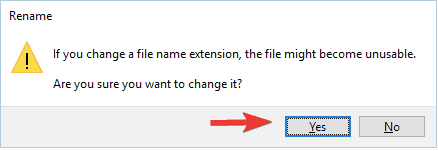
你的系统将弹出一条确认消息,你是否要更改文件扩展名。点击“是”进行确认。
下载高级 PC 清理
是的,在你离开之前,不要忘记在你的 Windows 设备上下载 Advanced PC Cleanup 工具。Advanced PC Cleanup 是一种直观的 PC 清理和优化工具,可让你摆脱不经常使用的冗余应用程序,删除垃圾文件并保护你的设备免受病毒、恶意软件或任何潜在的恶意威胁。
我们希望上述解决方案对你有所帮助!这总结了我们关于如何修复正在使用的文件错误 Windows 10 的快速指南。请让我们知道哪种解决方案最适合你。
祝你好运!
经常问的问题:如何修复Windows 10文件正在使用错误
Q1、如何关闭正在使用的文件?
在尝试关闭正在使用的文件时,你可以尝试使用任务管理器来结束任务,以防你无法通过单击关闭按钮来关闭它。
Q2、为什么说文件夹正在使用?
如果一个文件夹显示它正在使用中,可能是由于多种原因,你必须尝试结束系统上运行的所有任务,以确保它没有为任何进程打开。使用中的文件夹也可能是由于错误 - “请求的资源正在使用中”,使用方法修复它。
Q3、如何找出正在使用文件的程序?
检查计算机上所有正在运行的程序,并查看是否有任何应用程序需要该文件。如果找不到,请关闭所有正在运行的程序,然后卸载不需要的第三方应用程序。
Q4、可以删除说它正在使用的文件夹吗?
用户不能删除仍在使用的文件或文件夹,因为你需要先尝试将其关闭。如果你面临这些问题,则必须尝试上述方法以找到解决此问题的方法。
Q5、如何删除另一个进程正在使用的文件?
如果你想删除一个文件但它正被另一个进程使用,你需要检查它的原因。如果错误显示你请求的资源正在使用中,那么你需要检查该进程并结束它。尝试重新启动系统以解决问题,然后删除该文件。
Q6、如何找出哪个 Windows 进程正在使用文件?
在修改文件时,找出哪个 Windows 进程正在使用文件非常重要。如果找不到,请使用博文中的方法解决 Windows 10 出现“文件正在使用”错误的问题。

